在Namecheap上注册并购买域名的教程
如果我们想在Namecheap商家注册域名或者购买主机,首先必须要有属于自己的账户,作为海外知名的、ICANN认证的域名注册商,我们站长应该拥有属于这里的私有账户。鉴于官方网站是英文语言,帮助新手站长拥有属于自己的账户,笔者就实战和大家分享注册到自己的账户。
第一步,登陆NameCheap官方网站
登陆Namecheap官网首页之后看到顶部的”SIGN UP”文字链接即为注册账户入口;
第二步,注册个人账户资料
填写账户基本信息,用户名、密码、以及姓名和邮箱,邮箱必须正确,注册之后会收到一封欢迎邮件。
第三步,登陆账户完善信息
在我们上述的简单信息之后是不能够购买和接受域名信息的,因为我们基本的联系方式还没有完善,也就是所谓的WHOIS信息需要我们登陆后台完善。
在后台找到MY ACCOUNT – Manage Profile – Manage Address & Profiles,需要完善注册信息。
根据自己的实际情况完善信息。
综上所述,我们在进行上述的步骤之后,不论我们注册域名还是转移和转出,都不会有任何问题。
我们在拥有Namecheap账户之后,肯定是可以去注册属于自己的域名,这篇文章笔者将会实战分享新注册Namecheap域名图文教程。购买Namecheap域名可以用信用卡或者贝宝付款,.COM域名首年仅需9.61美元,送隐私保护。因其稳定的DNS以及优质的商家服务得到很多用户的喜欢。
第一步,登陆Namecheap官网首页;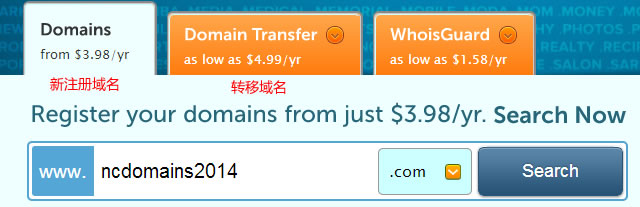
看到首页的上图,输入自己需要注册的域名以及后缀,点击SEARCH按钮检测是否被注册;顺便说一下,如果需要转入,看到上图的DOMAIN TRANSFER按钮之后就是转入域名步骤;
第二步,添加购物车
检测到我们的这个域名是没有被注册的,然后点击ADD TO CART按钮,添加到购物车;
第三步,输入优惠码
在账单列表中我们看到域名原价,可以在Coupon Code文本中输入最新的Namecheap优惠码,点击APPLY按钮激活之后价格会降低,.COM域名优惠之后是9.61美元,送一年隐私保护。
点击”CHECKOUT”按钮结账付款,在后面的信息中有看到域名WHOIS信息,我们默认点击”SAVE AND CONTINUE”按钮(2次);
最后,付款的时候我们可以用信用卡或者贝宝付款。付款之后在域名列表中会有看到购买的域名。
PS:Namecheap的域名与Godaddy哪个好?
我们在选择域名注册商的时候肯定会挑选信誉度和口碑都较好的商家产品。在笔者的建站经历过程中,比较长选择的是GODADDY、NAMECHEAP以及NAME、ENOM等商家的居多,都是有着超过10年运营经验的海外主流商家。那肯定会有很多人要问了,那这些商家你会最会选择哪个,哪个最好呢?
其实,这些问题需要一分为二的对待,这篇文章的标题是"Namecheap的域名与Godaddy哪个好?"那我就来谈谈这个两个商家的优势与区别。
第一,品牌优势
都是主流的商家,目前我也都有在使用。在选购购买域名产品的时候,有些时候我们可以选择多家商家,这样不同的体验和不同的WHOIS信息会好一些。
第二,价格对比
从价格对比看GODADDY新注册域名比NC便宜一点,比如GODADDY目前是8.99美元注册.COM域名,而NC是9.79美元注册.COM域名,但是后者是送隐私保护的,不到1美元的差价可以购买到一年的隐私保护,那还是NC实惠,如果你不需要隐私保护那就买GD实惠。
第三,续费优惠
一般续费都比较贵的,所以我们可以通过不同的商家之间转入优惠来过滤掉昂贵的续费价格。比如转移到GODADDY仅需要7.99美元,而转移到NAMECHEAP在9美元左右,但是也送隐私保护,所以根据不同的需要,可以不同的选择。
总之,每个商家有每个商家的不同优势,主要还是看我们如何运用以及具体的作用。
相关文章
- namecheap.com提供了免费的域名转发服务,如果你的域名没有备份又想跳转网站就可以用这个了2013-09-04
Godaddy域名转移到Namecheap的详细方法(图文教程)
最近发现Namecheap搞了个1.99美元域名优惠活动,就有人问有没有将域名从Godaddy转移到Namecheap的图文教程,因为笔者一直没有在Namecheap有域名,刚好趁着这次的优惠活动,2012-11-27


最新评论